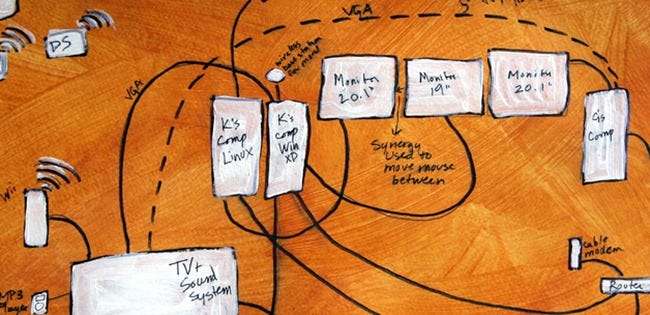
Fie că configurați o rețea de domiciliu nouă, fie că revizuiți cea pe care o aveți, planificarea și cartografierea dispozitivelor și a utilizărilor intenționate vă poate economisi o mulțime de dureri de cap.
(Credit de imagine pentru banner: Karandalji )
Numărați dispozitivele și planificați-vă

(Credit de imagine: Docklandsboy )
Când vă configurați rețeaua de domiciliu, calculați tipurile de dispozitive care vor fi în rețeaua dvs. Am două desktopuri, trei laptopuri, cinci telefoane / PMP-uri, o imprimantă, un XBOX 360 și un Wii de care să țin cont. Desigur, când avem oaspeți, vreau să le fac configurarea cât mai nedureroasă posibil. De asemenea, folosesc un repetor pentru a-mi extinde gama wireless. Lucrurile se pot complica destul de mult, dar cunoașterea a ceea ce aveți și anticiparea cazurilor speciale facilitează semnificativ maparea rețelei. De asemenea, vă ajută să decideți ce tip de echipament de rețea aveți nevoie.
Luați în considerare routerul dvs.
Să începem de sus și să mergem în jos. Routerul dvs. este, fără îndoială, cel mai important dispozitiv din rețeaua dvs. de acasă. Sarcina routerului dvs. este de trei ori:
- Alăturarea rețelei dvs. la internet.
- Gestionarea traficului rețelei dvs.
- Asigurarea securității de bază.

(Credit de imagine: Horrortaxi )
Indiferent dacă aveți DSL, cablu sau satelit, banda dvs. largă se conectează la un singur dispozitiv. Dacă faceți din acest dispozitiv un router, atunci orice număr de alte dispozitive se pot conecta și deconecta pe măsură ce vin și pleacă. Acest lucru vă permite să partajați conexiunea la internet într-o zonă largă.
Acum, deoarece aveți o grămadă de dispozitive care sunt însetate de suc de internet, au nevoie de o modalitate de conectare. Nu numai asta, dar au nevoie de traficul lor corect direcționat. Transmiterea unui film pe televizorul dvs. gigantic doar pentru ca acesta să apară pe telefon nu funcționează. Ruterul dvs. gestionează totul în mod corespunzător, atribuind dispozitivelor o adresă IP și porturi de expediere si asa mai departe.
În cele din urmă, dacă sunteți îngrijorat de faptul că oamenii vă fură informațiile personale - și ar trebui să fiți - atunci veți avea un fel de securitate. Dacă sunteți fără fir, înseamnă că aveți nevoie de o parolă pentru a vă conecta. În plus, puteți activa blocarea scripturilor ActiveX și a altor lucruri în setările routerului. Aceasta acționează ca un firewall de bază.
Puteți vedea de ce routerele dvs. sunt o componentă integrală a oricărei rețele de domiciliu. Luați în considerare transformarea dvs. într-un Router super-alimentat cu DD-WRT .
Dispozitive cu fir

(Credit de imagine: orcmid )
Câte dispozitive cu fir aveți? Dacă aveți mai mult de patru, atunci veți depăși cu ce sunt echipate majoritatea routerelor. Asta înseamnă că va trebui să cumpărați un comutator, astfel încât să puteți conecta mai multe cabluri Ethernet.
Unde sunt dispozitivele dvs. și unde este routerul dvs.? Va trebui să rulați cabluri Ethernet în toată casa dvs. pentru a vă asigura că totul devine online? Ați putea muta routerul astfel încât să fie mai aproape de dispozitivele dvs.?
Dispozitive wireless
Unde vor vedea dispozitivele fără fir cea mai activă? Dacă routerul este pe o parte a casei, dar dormitorul este pe cealaltă, atunci veți avea probleme cu viteza decentă atunci când navigați în pat. Puteți muta routerul într-o locație mai centrală? Dacă într-adevăr aveți nevoie de un boost de autonomie, luați în considerare cumpărarea unui punct de acces wireless. Acest lucru poate fi configurat pentru a repeta semnalul routerului principal și, ca bonus, puteți conecta și alte dispozitive prin Ethernet. Dacă aveți un router vechi, puteți pune DD-WRT pe el și transformați-l într-un repetor gratuit.
Harta-l
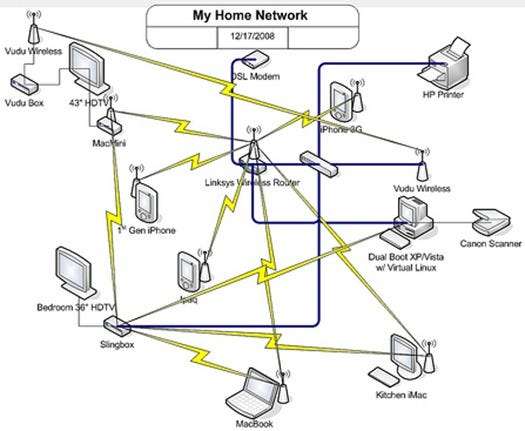
(Credit de imagine: willspot )
Desenați o hartă a casei dvs. și încercați să vă potriviți cu totul. Luați în considerare locul în care ar trebui plasate lucrurile pentru cea mai bună raza de acțiune, viteza cea mai rapidă și așa mai departe. Făcând fizic un tur și desenând pe măsură ce mergeți, puteți face cu adevărat diferența în față. Crede-mă, este puțin mai rău decât să ai totul configurat și conectat doar pentru a descoperi că ți-ai uitat HTPC-ul în sufragerie. Streaming-ul wireless 1080P din toată casa nu l-a întrerupt și a trebuit să refac o bună parte din rețeaua mea.
Conectarea dispozitivelor
Conectarea dispozitivelor cu fir este suficient de ușoară, dar ce se întâmplă cu dispozitivele fără fir? Înainte de a ne putea conecta, trebuie să luăm în considerare modul în care adresele IP vor fi atribuite dispozitivelor dvs.
IP-uri dinamice și statice
DHCP - Dynamic Host Configuration Protocol - este ușor. Configurați parametrii pe router - câte IP-uri pot fi date, în ce interval ar trebui să se afle aceste adrese etc. - și dispozitivele dvs. se vor conecta automat și vor funcționa. Dezavantajul? Computerul dvs. poate avea o singură adresă IP, dar după o repornire (sau după pornirea routerului), poate fi total diferită. Acest lucru face dificilă direcționarea traficului din afara internetului. Dacă folosiți Subsonic sau Plex în timp ce sunteți în afara și pe punctul de a vă transmite muzică și videoclipuri de acasă, va trebui să vă reconfigurați port forwarding setări.
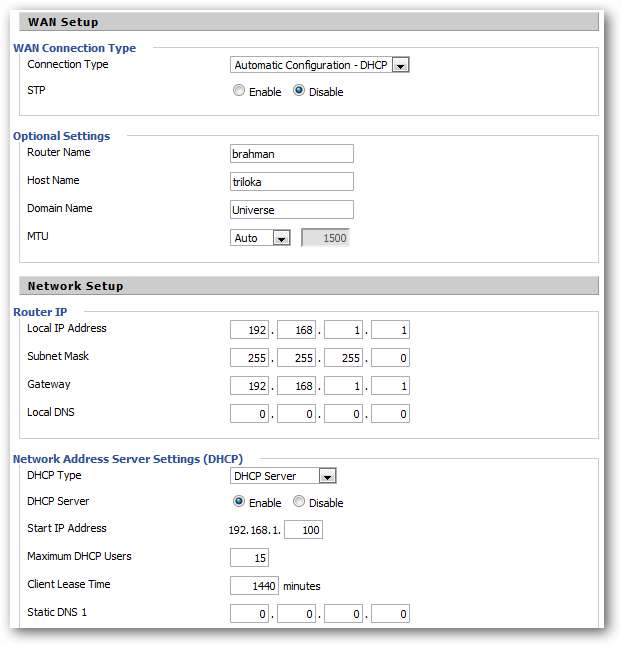
Rutarea IP statică este foarte obositoare pe dispozitivele dvs. Practic, spuneți fiecărui dispozitiv ce IP ar trebui să utilizeze, ce gateway să treacă (SFAT: este IP-ul routerului dvs.) și ce mască de subrețea să utilizați (din nou, uitați-vă la configurația routerului). Aceasta este o problemă care necesită mult timp, dar nu veți avea griji cu privire la schimbarea adreselor IP.
Deci, care este mai bine? Ei bine, din experiența mea, sunt ambele. Da, așa este, le puteți utiliza pe amândouă simultan. Ceea ce fac este să configurez DHCP pentru toate, dar să configurați manual IP-ul celor două computere care transmit sau care trebuie accesate din afara rețelei. Probabil, acestea vor fi dispozitive care sunt conectate la routerul dvs. prin Ethernet - viteza wireless pentru astfel de lucruri poate fi ridicol de lentă. De asemenea, folosesc IP-uri statice cu imprimante, doar în cazul în care folosirea numelui imprimantei sau căutarea acestuia prin rețea durează prea mult sau devine obscură. Aceste adrese IP atribuite manual pot fi în afara gamei de adrese IP ale DHCP. Dispozitivele din lista „server” încep de obicei de la 192.168.1.200.
Laptopurile și telefoanele dvs. se vor conecta după cum au nevoie și vor funcționa fără probleme. Gama mea de IP-uri DHCP este cuprinsă între 192.168.1.100-150. Routerul, în sine, este 192.168.1.1, iar repetatoarele mele sunt 192.168.1.10 și 20. Imprimanta mea este alocată manual 192.168.1.254 - ultimul IP disponibil (.255 este adresa de difuzare în rețea), deoarece imprimarea este ultimul lucru pe care îl doresc de făcut și este destul de ușor de reținut.
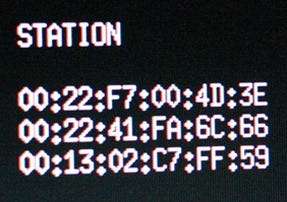
DD-WRT, precum și firmwarele de router mai noi, pot efectua „DHCP static” sau „rezervare DHCP”, negând necesitatea de a trece prin acest proces obositor. Ceea ce înseamnă acest lucru este că puteți atribui dispozitive (pe baza adreselor MAC ale acestora) anumitor adrese IP din router, fără griji de modificări. Toate dispozitivele dvs. se pot conecta prin DHCP, dar IP-urile lor nu se vor schimba deoarece routerul știe ce dispozitive se conectează. Cu siguranță, analizați acest lucru și faceți-vă timp pentru ao configura.
O agendă de adrese
Desenați un tabel cu toate dispozitivele dvs., împărțindu-le în una din cele două categorii: clienți și servere.
Dacă ceva va trimite informații - cum ar fi desktop-ul ambalat cu unități de hard disk de 2 TB pline de filme și muzică - atunci lipiți-le în coloana „server”. Orice altceva merge în coloana „client”. Singura excepție este imprimantele fără fir. Acestea se pot descurca, deci este mai bine să le tratați ca pe un server, cel puțin atunci când atribuiți IP-uri.
Acum, ia în considerare computerele din care ai vrea să accesezi din afara casei. Dacă aveți un server web sau un computer Linux pe care îl controlați de la distanță, atunci notați-l. În cele din urmă, scrieți o agendă de adrese cu toate dispozitivele dvs. și ce adrese IP vor folosi (sau dacă vor utiliza DHCP) și ce porturi trebuie să redirecționați. De asemenea, este o idee bună să listați adresa MAC a fiecărui dispozitiv, în cazul în care aveți nevoie de ea în timpul configurării sau când verificați jurnalele routerului.
(Deasupra creditului pentru imagine: k0a1a.net )
Securitate wireless
Ce fel de securitate ar trebui să utilizați pentru rețeaua dvs. de domiciliu? Mi se pune foarte mult această întrebare și aproape întotdeauna spun WPA2.

(Credit de imagine: k0a1a.net )
Este nevoie doar de câteva minute pentru a sparge o rețea fără fir securizată WEP. Acum, deși șansele ca cineva să facă acest lucru pentru a obține acces la rețeaua dvs. sunt scăzute - mai ales dacă vecinul dvs. este larg deschis - WEP este, de asemenea, mai restrictiv la codurile de acces pe care le puteți utiliza. Majoritatea oamenilor pe care îi cunosc își folosesc numărul de telefon de acasă - este vorba de 10 cifre, care se potrivește cu lungimea și cerințele hexazecimale și este ușor de reținut. Dacă nu cunoașteți numărul de telefon al persoanei, este probabil să nu vă aflați oricum în rețeaua sa.
WPA este, de asemenea, destul de ușor de spart, dar, deoarece nu toate dispozitivele sunt încă compatibile cu WPA2 (mă uit la tine, console vechi de jocuri!), WPA poate funcționa. Puteți crea parole alfanumerice lungi pentru a face mai dificilă ghicirea și accesarea altora, deși nu ajută împotriva celor care vă pot sparge rețeaua.
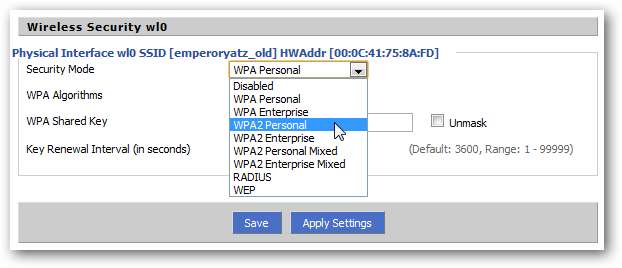
Unul dintre lucrurile mele preferate de făcut este să denumesc rețeaua fără fir ceva specific, deci este un indiciu al parolei mele. Glumele din interior funcționează cel mai bine, dar s-ar putea să decideți să folosiți în schimb o referință geeky. De exemplu, SSID-ul meu wireless ar putea fi „AnswerToLifeUniverseAndEverything” și parola ar fi „patruzeci și două”. Dacă cineva primește referința, atunci trebuie să fie în rețeaua mea, dar asta este doar din bunăvoința mea. Nu uitați, riscurile de securitate, oricât de minore ar fi, sunt încă riscuri.
Pentru mai multe informații, consultați Mituri de dezacordare: ascunderea SSID-ului dvs. wireless este cu adevărat mai sigură?
Scheme de denumire și partajare de fișiere

(Credit de imagine: tlgjaymz )
Vorbind despre numirea lucrurilor, o mulțime de geeks vin cu scheme inteligente pentru a numi computerele și dispozitivele din rețeaua lor. La o slujbă anterioară, toate stațiile de lucru de la birou au primit numele AI SF: Hal, Skynet, WOPR etc. Un prieten de-al meu își numește dispozitivele de rețea după zeii greci, altul după familiile de limbi străine. A veni cu o schemă și a monta calculatoare la ea nu este doar distractiv, ci practic. Numindu-mi dispozitivele pe baza caracteristicilor lor, știu exact la ce computer mă conectez. Când văd „sarasvati”, știu că acesta este computerul care are colecțiile mele de cărți electronice și muzică. Când mă conectez la „indra”, știu că este platforma mea quad-core. Când trebuie să adaug un nou ton de apel pe iPhone-ul meu, pot SSH în „narad”. Este la fel de mult un dispozitiv mnemonic pe cât este de mândrie geek.
În cele din urmă, ia în considerare ce sisteme de operare ai în casa ta. Dacă toate rulează un sistem de operare, probabil că nu trebuie să vă faceți griji cu privire la nimic. Cu toate acestea, dacă amestecați și combinați, va trebui să vă gândiți cum să partajați corect fișierele. Dacă utilizați Linux pentru a descărca și difuza fișiere, aceasta înseamnă să utilizați NFS sau Samba . Windows 7 are configurare nouă pentru grupul de domiciliu De asemenea, Mac-urile pot funcționa atât cu Samba, cât și cu propria lor AFP nativă.
EDITARE: După cum au subliniat mai mulți comentatori, acest articol menționează inițial că imprimanta mea se află pe 192.168.1.255 - adresa de difuzare în rețea. Problemele pot apărea dacă un dispozitiv închiriază acest IP, astfel încât greșeala a fost corectată mai sus.
Planificarea și crearea unei rețele este un proiect important. Planificarea și cartografierea lucrurilor în avans poate ajuta la evitarea gafelor mai ușoară, iar utilizarea referințelor geeky poate face ca detaliile să fie mult mai puțin obositoare.
Câte dispozitive sunt în rețeaua dvs. de acasă? Care este schema dvs. preferată de denumire? Împărtășiți-ne experiența de rețea la domiciliu și geekiness-ul dvs. în comentarii!







